Come sbloccare un iPhone con/senza ID Apple [Tutorial rapido]
Acquistare un iPhone diventa inutile quando si scoprono le restrizioni dell'ID Apple perché appartiene a un altro utente. È un problema comune, che porta molti a chiedersi come sbloccare un iPhone senza un ID AppleL'esperienza di essere bloccati dall'iPhone peggiora quando il dispositivo viene acquistato di seconda mano, ricevuto come backup dimenticato o regalato da un parente. La buona notizia? Non sei bloccato. In questo articolo, ti presenteremo metodi concreti ed efficaci per sbloccare il tuo iPhone, evitando complesse spiegazioni tecniche.
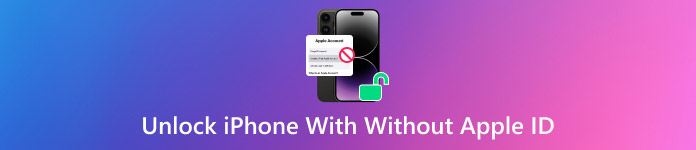
In questo articolo:
| Motivi | Spiegazione |
| Codice di accesso dello schermo dimenticato | Se si tenta più volte di sbloccare il dispositivo con il codice di accesso errato, questo verrà bloccato e potrebbe essere necessaria la verifica dell'ID Apple per reimpostarlo oppure attendere di poter immettere nuovamente il codice di accesso. |
| Blocco attivazione abilitato | Dopo aver effettuato il ripristino delle impostazioni di fabbrica o quando si attiva Dov'è, il dispositivo chiederà l'ID Apple originale per attivarlo, noto come Blocco attivazione. |
Parte 1. Sbloccare lo schermo dell'iPhone con/senza ID Apple
1. Come sbloccare l'iPhone con un ID Apple
Con iOS 15.2 o versioni successive, Apple consente agli utenti di sbloccare i loro iPhone disabilitati senza iTunes Tramite il proprio ID Apple dalla schermata di blocco. Gli utenti che ricordano le informazioni del proprio ID Apple scelgono questo metodo quando desiderano accedere al dispositivo senza utilizzare iTunes o iCloud. Puoi reimpostare il dispositivo immediatamente utilizzando il tuo account Apple, che mantiene la connessione alla sicurezza del tuo account.
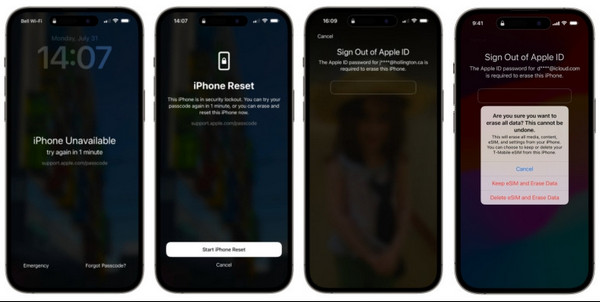
Assicurati che il tuo iPhone mantenga una connessione Internet attiva, poiché la verifica con i server Apple svolge un ruolo essenziale durante questa procedura.
Inserisci ripetutamente il codice di accesso errato sul tuo dispositivo iOS finché non viene visualizzata la schermata Blocco di sicurezza.
Qui, tocca il Cancella iPhone per avviare il processo. Procedi inserendo la password corretta dell'ID Apple.
Per elaborarlo, tocca il Cancella iPhonee tutti i dati memorizzati e le impostazioni configurate verranno eliminati.
2. Come sbloccare iPhone senza ID Apple
imyPass iPassGo È uno strumento utile pensato per chi ha bisogno di sbloccare il proprio iPhone senza un ID Apple. Lo strumento sblocca efficacemente gli iPhone in entrambe le situazioni: dimenticanza dell'ID Apple o acquisto di seconda mano.
L'utilizzo di iPassGo consente agli utenti di eliminare i codici di accesso dello schermo e di superare il Blocco Attivazione senza dover dipendere dall'ID Apple o dalla password originali. Lo strumento è compatibile con diversi dispositivi iPhone e diversi sistemi operativi iOS, offrendo operazioni semplici anche per chi non ha familiarità con la tecnologia.
Fare clic sul pulsante di download appropriato che abbiamo qui per installare e configurare iPassGo prima di poterlo avviare e utilizzare.
Collega il tuo dispositivo iOS al computer su cui hai scaricato lo strumento per stabilire una connessione. Quindi, fai clic su Cancella codice dall'interfaccia dell'app e fare clic Inizio.
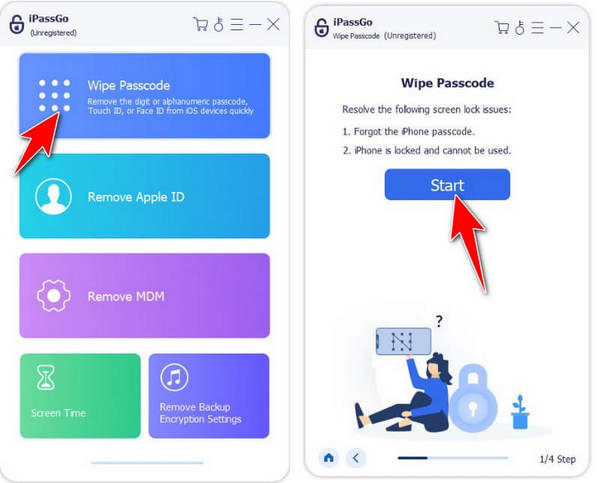
Dopodiché, dobbiamo confermare le informazioni che appaiono sullo schermo, e questo è un passaggio essenziale, perché ti permetterà di scaricare un nuovo firmware adatto alla tua versione di iOS. Quindi, fai clic su Inizio procedere.
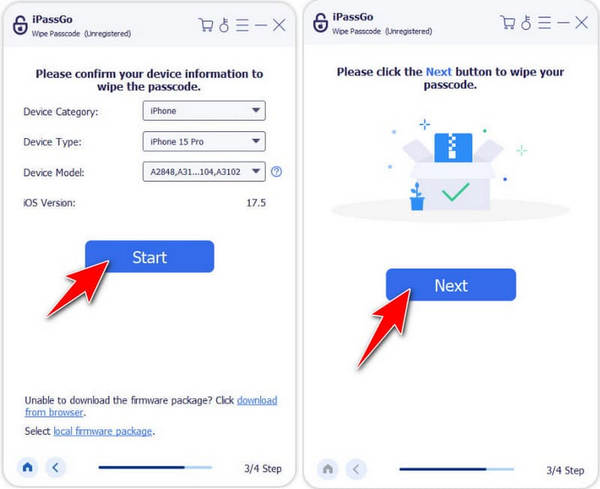
Ora che hai il firmware, fai clic su Sbloccare pulsante, leggi gli avvisi, inserisci il codice 0000 e clicca Prossimo per avviare il processo di rimozione del codice di accesso.
Parte 2. Sbloccare il blocco di attivazione dell'iPhone utilizzando o senza l'ID Apple
1. Come sbloccare il blocco di attivazione con l'ID Apple
Il metodo migliore per ripristinare l'attivazione dell'iPhone dopo un ripristino alle impostazioni di fabbrica o un trasferimento consiste nell'inserire i dati dell'account Apple originale, poiché questo approccio garantisce la massima sicurezza e risultati costanti. La sua funzione fa parte della sicurezza di iCloud, che protegge l'accesso non autorizzato al dispositivo. Blocco attivazione iPhone può essere sbloccato quando si forniscono credenziali che corrispondono a quelle utilizzate durante la procedura di attivazione iniziale dell'iPhone.
La configurazione del dispositivo diventa nuovamente possibile dopo la conferma di proprietà utilizzando questo metodo. La protezione dei dati continua durante la procedura di accesso, sia che venga eseguita direttamente sul dispositivo sia tramite autenticazione iCloud, poiché il sistema Apple garantisce una sicurezza persistente. L'utilizzo di iCloud per sbloccare il dispositivo da remoto richiede la scelta di un browser o dispositivo sicuro e affidabile, poiché questo protegge le credenziali di accesso.
Poiché conosci l'ID Apple dell'iPhone, puoi andare su iCloud.com con il tuo browser e accedere all'account utilizzando l'ID Apple e la password.
Dall'elenco, scegli Trova la mia e accedi al tuo account se richiesto.
Lì vedrai una mappa e un elenco dei dispositivi collegati all'ID Apple che hai inserito. Quindi, trova l'iPhone che desideri sbloccare e premi il pulsante Cancella questo dispositivo.
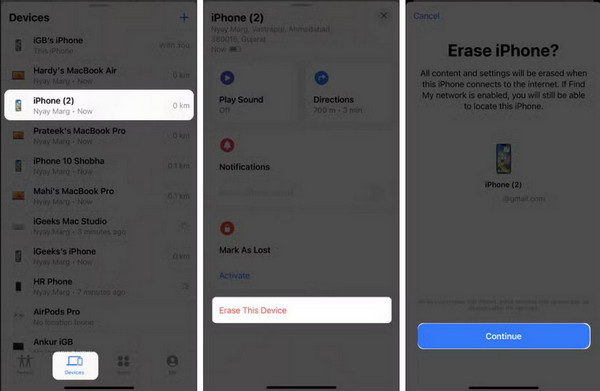
Digita l'ID account e la password per confermare il processo. Se necessario, puoi configurarlo come un nuovo dispositivo o ripristinarlo dal backup perso.
2. Come bypassare il blocco di attivazione dell'iPhone senza ID Apple
Diventa impossibile bypassare la schermata di blocco dopo aver acquistato un iPhone di seconda mano con una connessione esistente con il precedente proprietario, oppure hai semplicemente perso l'accesso al tuo ID Apple. Gli utenti che hanno iPhone bloccati possono utilizzare imyPass iPassBye grazie al suo design intuitivo, che aiuta i nuovi utenti a bypassare la schermata di blocco.
Gli utenti possono cancellare i codici di accesso dello schermo e disattivare il blocco di attivazione sui propri dispositivi tramite imyPass iPassBye bypassando il requisito dell'ID Apple iniziale. Lo strumento funziona con diversi dispositivi iPhone su diverse versioni del sistema operativo Apple, offrendo agli utenti un'elevata flessibilità in diverse situazioni. Che siate bloccati a causa di un codice di accesso dimenticato o bloccati sulla schermata di configurazione, questo strumento offre una soluzione pratica per chiunque si chieda come sbloccare un codice di accesso iPhone senza un ID Apple.
Puoi scaricare subito l'ultima versione dell'app. Questo garantisce la compatibilità con le ultime versioni di iOS. Una volta scaricata, installa l'app e avviala sul tuo computer.
Ora collega il tuo dispositivo iOS tramite cavo USB al PC dove hai scaricato iPassBye e clicca Fiducia o Fidati di questo computer per abilitarne la connessione.
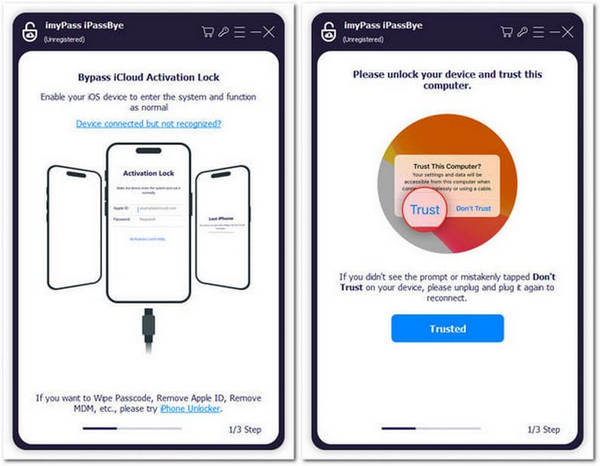
Prima di procedere, leggi gli avvisi che appaiono sullo schermo prima di ignorarli. Seleziona la casella scatola per confermare di averlo letto e clicca Inizio per elaborarlo. Inoltre, non dimenticare di mettere il tuo iOS in modalità jailbreak in modo che il processo non fallisca e fai clic su Prossimo.
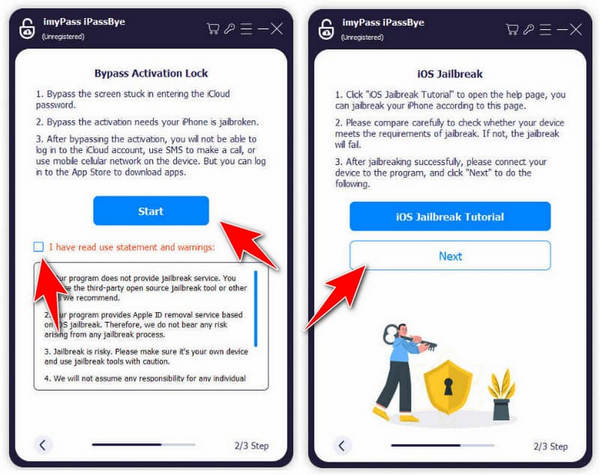
Dopodiché, genererà tutte le informazioni sul tuo dispositivo, conferma se è corretto e fai clic Inizia a ignorare l'attivazione.
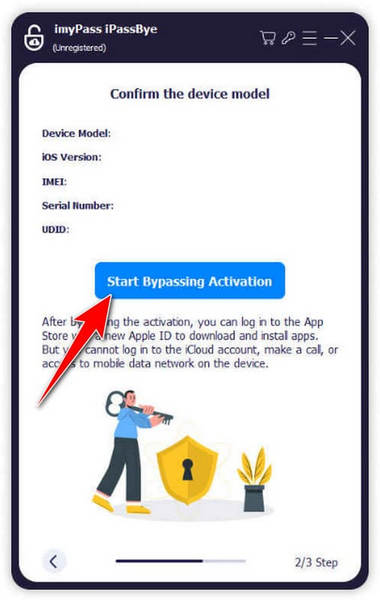
Conclusione
Con questo tutorial, ora hai il potere di imparare come sbloccare un iPhone bloccato al proprietario senza un ID Apple, soprattutto se acquistato come dispositivo di seconda mano. Pertanto, l'uso dell'app qui dovrebbe essere fatto in modo appropriato e non per bypassare il telefono senza autorizzazione.
Soluzioni calde
-
Sblocca iOS
- Recensione dei servizi di sblocco iCloud gratuiti
- Evita l'attivazione di iCloud con l'IMEI
- Rimuovi Mosyle MDM da iPhone e iPad
- Rimuovi support.apple.com/iphone/passcode
- Recensione di Checkra1n iCloud Bypass
- Bypassare il passcode della schermata di blocco dell'iPhone
- Come effettuare il jailbreak dell'iPhone
- Sblocca iPhone senza computer
- Bypassare l'iPhone bloccato dal proprietario
- Ripristina le impostazioni di fabbrica dell'iPhone senza la password dell'ID Apple
-
Suggerimenti per iOS
-
Sblocca Android
- Come sapere se il tuo telefono è sbloccato
- Sblocca lo schermo del telefono Samsung senza password
- Sblocca il blocco della sequenza sul dispositivo Android
- Revisione degli sblocchi diretti
- Come sbloccare il telefono OnePlus
- Sblocca OEM e correggi lo sblocco OEM in grigio
- Come sbloccare un telefono Sprint
-
Password di Windows

